Kako pisati od desne proti levi v Microsoft Office 2016, 2019/365?

Naučite se preklopiti s tipkovnic LTR na RTL v programu Microsoft Word in Outlook.
Netflix ima črni zaslon ali napako črnega zaslona Netflix, kako to popraviti? Ne skrbite, rešitev boste našli v našem spodnjem vodniku o tem, kako odpraviti pogoste napake Netflixa .
Netflix je danes najbolj priljubljena spletna platforma za ogled filmov zaradi velikega števila filmov, več podnapisov in ostre kakovosti slike. Vendar Netflix ne deluje vedno gladko. Včasih ustvarja tudi napake. Spodaj so načini za odpravljanje pogostih napak Netflixa .
Učinkoviti načini za odpravljanje napak Netflix
Večina nas je to kdaj doživela. Če želite odpraviti težavo, lahko poskusite nekaj od naslednjih korakov, vendar je njihova učinkovitost odvisna od naprave, ki jo uporabljate.
Uporabniki pametnih telefonov bi morali začeti tako, da zaustavijo delovanje aplikacije Netflix. Če še vedno ne deluje, poskusite izklopiti telefon in ga znova vklopiti. Če to ne deluje, boste morali aplikacijo izbrisati in jo znova namestiti iz ustrezne trgovine z aplikacijami. Enako storite, ko uporabljate sprejemnik za pretočno predvajanje.
Če uporabljate Netflix na pametnem televizorju, aplikacije ne morete izbrisati. Namesto tega poskusite zapreti aplikacijo, počistiti predpomnilnik televizorja in se nato znova prijaviti. Če uporabljate Netflix v sistemu Windows ali macOS, poskusite onemogočiti protivirusno programsko opremo. Vzrok je lahko v paketih varnostne programske opreme, ki motijo to storitev.
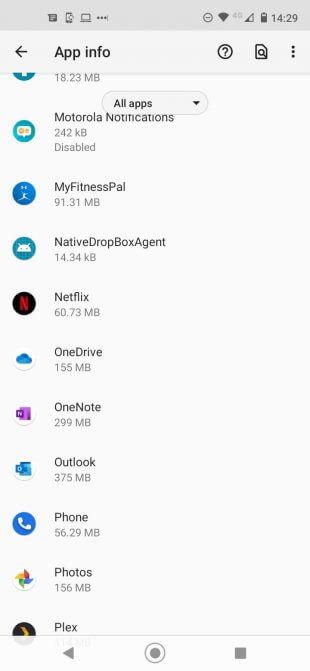
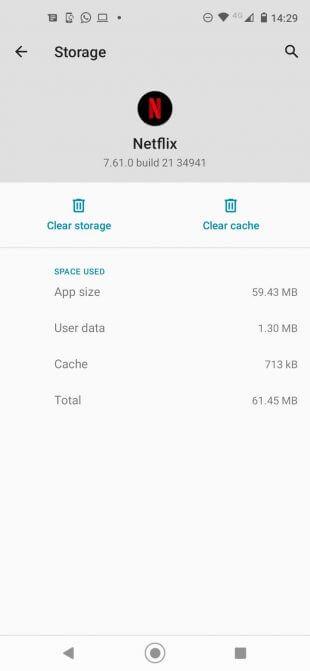
Koda napake 12001 se pojavi zaradi prisotnosti starih podatkov na pametnih telefonih in tablicah. Morate "osvežiti" podatke, da bo Netflix spet deloval.
Če želite osvežiti podatke, naredite naslednje: Odprite Nastavitve v sistemu Android in se pomaknite do Nastavitve > Aplikacije in obvestila > Ogled vseh aplikacij , nato se pomaknite navzdol in tapnite Netflix. V podmeniju pojdite na Shramba in predpomnilnik > tapnite Počisti shrambo > Počisti predpomnilnik .
Leta 2016 je Netflix uporabnikom končno ponudil način prenosa vsebine za ogled brez povezave. To pomeni, da lahko prenesete TV-oddajo ali film, preden se odpravite na dolgo potovanje z letalom ali na območje s slabim internetnim signalom. Na žalost ta funkcija pogosto odpove. Tukaj je nekaj korakov za odpravljanje težav:
Če vse zgoraj navedeno ne uspe, poskusite znova namestiti Netflix.
To je napaka, ki se pojavi samo pri uporabnikih iOS-a in signalizira težavo z omrežno povezavo ali Netflix ne more doseči strežnika.
Težavo lahko poskusite odpraviti na nekaj načinov, kot so: ponovna namestitev aplikacije, ponovni zagon naprave in domačega omrežja. Če to ne deluje, boste morali ponastaviti aplikacijo Netflix v meniju z nastavitvami iOS. Pojdite v Nastavitve > Netflix , preklopite gumb zraven Ponastavi v položaj Vklopljeno .
Prepričajte se, da ste zaprli vse tekoče seje Netflix, tako da dvakrat pritisnete gumb Domov in povlečete navzgor po zaslonu aplikacije, nato znova odprete Netflix. Ponovno morate vnesti podatke za prijavo v račun.
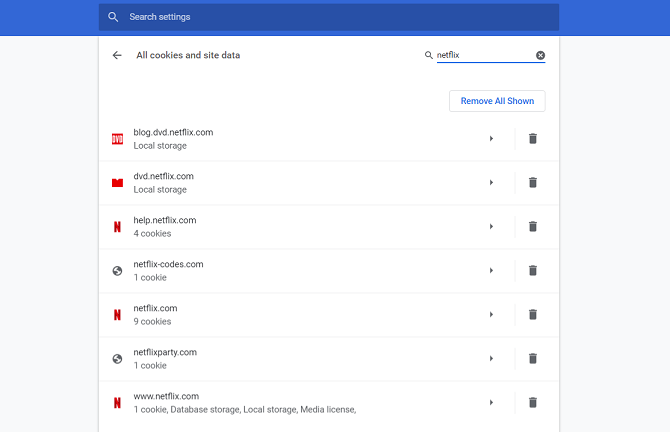
Če uporabljate Netflix v sistemu Windows ali macOS, se lahko med predvajanjem videoposnetkov prikaže napaka črnega zaslona.
Obstajajo 3 glavni vzroki za to težavo:
Če še vedno vidite črn zaslon, poskusite uporabiti drug brskalnik ali onemogočite vse vtičnike, ki jih uporabljate.
Netflix ponuja stopenjsko ceno storitev. Najvišji paket omogoča uporabo storitve 4 osebam hkrati. Če vidite sporočilo » Vaš račun Netflix je v uporabi v drugi napravi. Če želite nadaljevati, prenehajte igrati na drugih napravah , to je vaša težava. Vse trenutne seje lahko izklopite tako, da odprete Račun > Nastavitve > Odjava iz vseh naprav .
Če želite lažjo rešitev, pojdite na Račun > Nastavitve > Nedavna dejavnost pretakanja naprave , da si ogledate seznam trenutnih sej. Ta seznam vam pomaga vedeti, kateri uporabniki so na spletu. Enega od njih lahko prepričate, da se znebi računa.
Opomba: Število zaslonov, ki jih je dovoljeno odpreti hkrati, lahko preverite v paketu storitev, ki ga uporabljate prek Račun > Podrobnosti načrta .
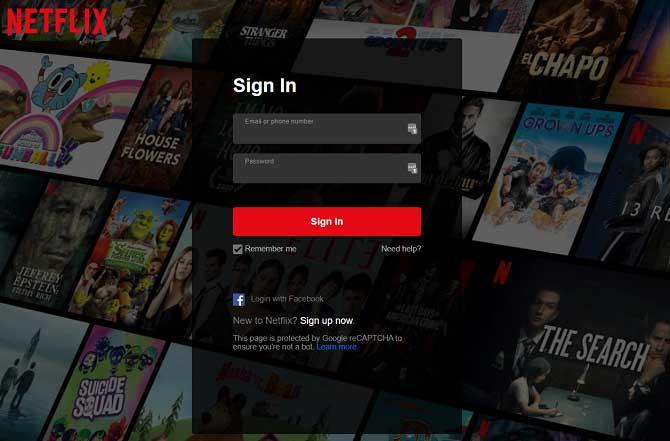
Očitna rešitev je ponastavitev gesla in uporaba upravitelja, kot je LastPass, da preprečite, da bi ga v prihodnosti napačno vnesli ali pozabili.
Preden pa pritisnete gumb Ponastavi , preverite svoj e-poštni nabiralnik in preverite, ali so v njem kakšna nenavadna sporočila, ker so vaš račun morda "vdrli" negativci. Če Netflix opazi sumljivo vedenje, bo aplikacija blokirala vaš račun in vam poslala e-poštno sporočilo s nasvetom, da ustvarite novo geslo. Ne pozabite, če nimate sreče, da postanete žrtev, morate spremeniti geslo v vseh drugih aplikacijah ali storitvah, ki imajo enake podatke za prijavo.
Ko se na vašem zaslonu Netflix vrti rdeči krog z določenim odstotkom, poskusite s temi nasveti:
Aplikacija Netflix, vgrajena v nekatere pametne televizorje, je pogosto manj stabilna od namiznih, mobilnih ali televizijskih sprejemnikov. Večina vzrokov je posledica pomanjkanja strojne opreme, ne Netflixove krivde. To se še posebej pogosto dogaja pri pametnih televizorjih Samsung.
Če Netflix ne deluje na vašem pametnem televizorju Samsung, lahko poskusite:
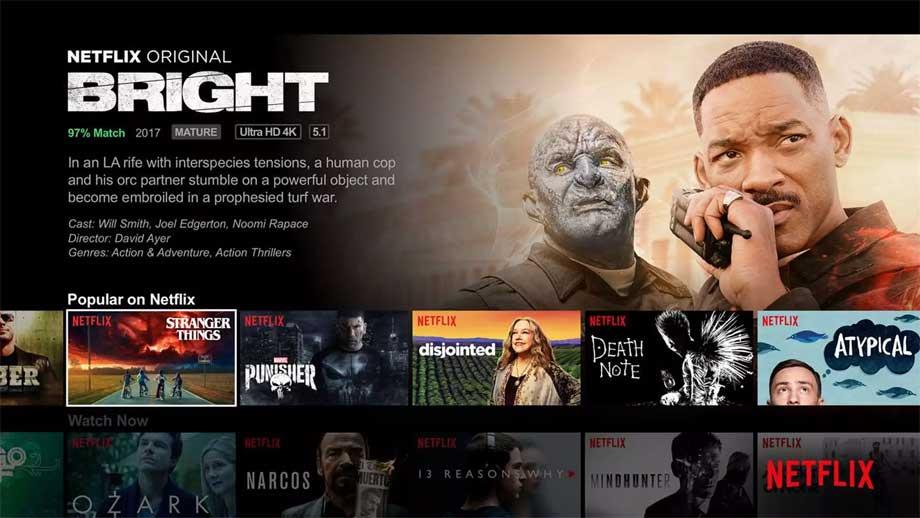
1. Preverite, ali omrežje Xbox ne deluje. Številne aplikacije in funkcije Xbox One ne bodo delovale, če so spletne storitve Xbox prekinjene.
Če želite to preveriti, pojdite na https://support.xbox.com/en-AU/xbox-live-status. Če vidite zeleno kljukico poleg možnosti Xbox One Apps, to pomeni, da omrežje Xbox deluje normalno. Če ne, je to vzrok napake Netflix. Počakati morate, da dobavitelj odpravi težavo. Ta postopek lahko traja od nekaj minut do nekaj ur.
2. Zaprite aplikacijo Xbox One Netflix in poskusite znova. Če želite to narediti, pritisnite gumb X na sredini daljinskega upravljalnika Xbox, da odprete vodnik in na seznamu pogosto uporabljenih aplikacij izberete aplikacijo Netflix. Nato pritisnite menijski gumb na krmilniku in nato v meniju, ki se prikaže, kliknite Končaj . Netflix se bo popolnoma zaprl in zdaj ga lahko znova odprete kot običajno.
Če pride do težave s predvajanjem izbrane vsebine na mobilnih napravah, se prikaže napaka Netflix 11800. Običajno se, ko naletite na to kodo napake, prikaže to sporočilo:
A problem occurred while playing this item. Try again later, or select a different item. Go to www.netflix.com/support for more information.ali:
Cannot play title. Please try again later.To pomeni, da so podatki na napravi stari ali poškodovani in jih je treba osvežiti. To napako pogosto srečate v napravah Apple, kot so iPhone, iPad ali Apple TV.
Najlažji način za odpravo napake Netflix 11800 je ponovni zagon naprave. To dejanje bo izbrisalo vse stare podatke na Netflixu in vam omogočilo ponoven prenos vsebine. Če še vedno ne deluje, posodobite aplikacijo Netflix prek App Store.
Zgoraj so najpogostejši načini za odpravljanje napak Netflixa . Upam, da vam je članek koristen.
Naučite se preklopiti s tipkovnic LTR na RTL v programu Microsoft Word in Outlook.
Navodila za ustvarjanje podnapisov za videoposnetke s programom CapCut, Kako ustvariti podnapise v programu Capcut ni težko. Ta članek vam bo pokazal najenostavnejši način za vklop podnapisov v Capcutu.
Kako pošiljati sporočila z besednimi učinki v Facebook Messengerju? Odkrijte, kako enostavno namestiti in uporabljati besedne učinke na Facebook Messengerju.
Kako spremeniti ozadje fotografije v Canvi, enostavni koraki za spreminjanje ozadja fotografij.
Navodila za skrivanje sporočil Messengerja, ne da bi jih morali izbrisati. Če želite skriti sporočila Messengerja s funkcijo shranjevanja aplikacije, vendar ne veste, kako to storiti.
Navodila za poslušanje glasbe na Google Zemljevidih Trenutno lahko uporabniki potujejo in poslušajo glasbo z aplikacijo Google Zemljevid na iPhoneu. Danes vas vabi WebTech360
Navodila za uporabo LifeBOX - Viettelova spletna storitev za shranjevanje, LifeBOX je na novo uvedena spletna storitev za shranjevanje podjetja Viettel s številnimi vrhunskimi funkcijami
Kako posodobiti status v Facebook Messengerju? Facebook Messenger v najnovejši različici ponuja uporabnikom izjemno uporabno funkcijo: spreminjanje
Navodila za igro s kartami Werewolf Online na računalniku, Navodila za prenos, namestitev in igranje Werewolf Online na računalnik preko izjemno preprostega LDPlayer emulatorja.
Navodila za brisanje zgodb, objavljenih na Instagramu. Če želite izbrisati zgodbo na Instagramu, pa ne veste, kako? Danes WebTech360








